Selenium Python을 사용하여 브라우저에서 탭 열기 및 닫기
- Selenium 및 Chrome WebDriver 설치
- Selenium Python을 사용하여 브라우저에서 탭 열기
- Selenium Python을 사용하여 브라우저에서 새 탭 열기
- Selenium Python을 사용하여 브라우저에서 탭 닫기
- Selenium Python을 사용하여 브라우저에서 탭을 닫고 다른 탭으로 전환
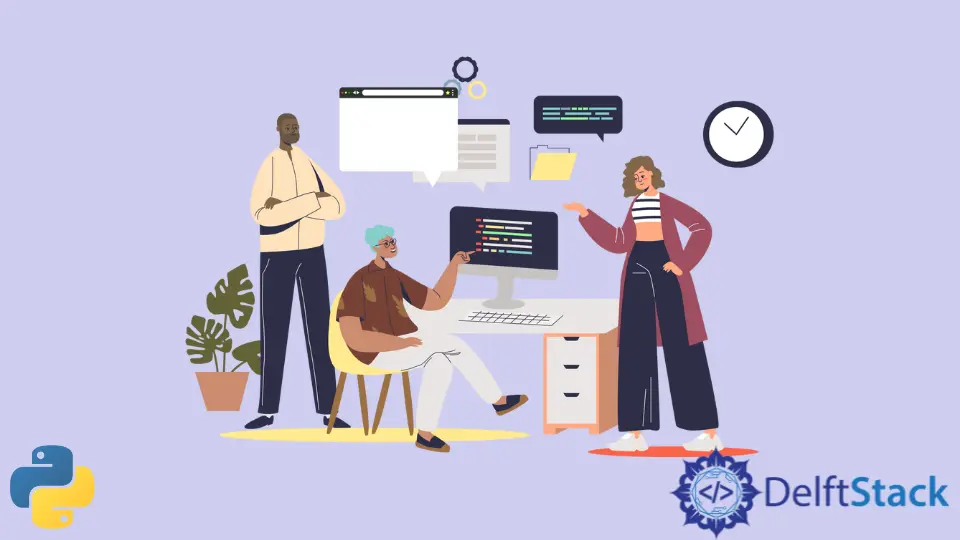
Selenium은 강력한 웹 자동화 및 테스트 도구입니다. 웹 브라우저를 제어하고 특정 작업을 수행하는 Selenium을 사용하여 스크립트를 작성합니다.
이 가이드에서는 새 탭에서 웹사이트를 자동으로 열고 닫는 스크립트를 Python으로 작성합니다.
Selenium 및 Chrome WebDriver 설치
Selenium을 설치하려면 다음 명령을 사용합니다.
#Python 3.x
pip install selenium
ChromeDriver는 Selenium WebDriver가 Chrome과 상호 작용하는 데 사용하는 또 다른 실행 파일입니다. Chrome 웹 브라우저에서 작업을 자동화하려면 ChromeDriver도 설치해야 합니다.
Chrome 브라우저 버전에 따라 호환되는 드라이버를 선택해야 합니다. 다음은 Chrome 드라이버를 설치하고 구성하는 단계입니다.
- 이 링크를 클릭하세요. Chrome 브라우저의 버전과 운영 체제 유형에 따라 Chrome 드라이버를 다운로드합니다.
- Chrome 브라우저의 버전을 확인하려면 Chrome 오른쪽 상단 모서리에 있는 세 개의 점을 클릭하고 도움말을 클릭한 다음 Google Chrome 정보를 선택합니다. 정보 섹션에서 Chrome 버전을 확인할 수 있습니다.
- zip 파일의 압축을 풀고 Chrome 드라이버를 실행합니다.
Selenium Python을 사용하여 브라우저에서 탭 열기
다음 코드에서 WebDriver 인스턴스를 만들고 Chrome 드라이버의 경로를 지정했습니다. 그런 다음 드라이버 인스턴스와 함께 get() 메서드를 사용하여 대상 웹 사이트의 URL을 설정했습니다.
Chrome 브라우저에서 대상 웹사이트를 엽니다.
예제 코드:
# Python 3.x
from selenium import webdriver
driver = webdriver.Chrome(r"E:\download\chromedriver.exe")
driver.get("https://www.verywellmind.com/what-is-personality-testing-2795420")
출력:

Selenium Python을 사용하여 브라우저에서 새 탭 열기
동일한 브라우저 창에서 새 탭을 열려면 JavaScript 실행기를 사용합니다. execute_script() 메소드를 사용하여 JavaScript 명령을 실행합니다.
JavaScript 명령을 이 메서드에 인수로 전달합니다. window.open() 명령을 사용하여 창에서 다른 탭을 엽니다.
창 핸들은 웹 브라우저에서 열린 창의 고유 주소를 저장합니다. switch_to_window() 메서드는 지정된 창 주소로 전환합니다.
‘1’은 두 번째 창의 주소를 나타냅니다. 마지막으로 get() 메서드를 사용하여 새 웹사이트의 URL을 제공합니다.
예제 코드:
# Python 3.x
from selenium import webdriver
driver = webdriver.Chrome(r"E:\download\chromedriver.exe")
driver.get("https://www.verywellmind.com/what-is-personality-testing-2795420")
driver.execute_script("window.open('');")
driver.switch_to.window(driver.window_handles[1])
driver.get(
"https://www.indeed.com/career-advice/career-development/types-of-personality-test"
)
출력:

Selenium Python을 사용하여 브라우저에서 탭 닫기
드라이버와 함께 close() 메서드를 사용하여 탭을 닫습니다.
예제 코드:
# Python 3.x
from selenium import webdriver
driver = webdriver.Chrome(r"E:\download\chromedriver.exe")
url = "https://www.16personalities.com/free-personality-test"
driver.get(url)
driver.close()
Selenium Python을 사용하여 브라우저에서 탭을 닫고 다른 탭으로 전환
다음 코드에서 Selenium을 사용하여 탭에서 URL을 열었습니다. 다른 탭을 열고 switch_to.window(driver.window_handles[1])를 사용하여 해당 탭으로 전환했습니다.
새 탭은 지정된 URL을 엽니다. 이제 close() 메소드를 사용하여 이 탭을 닫고 switch_to.window(driver.window_handles[0]) 메소드를 사용하여 이전 탭으로 다시 전환합니다.
예제 코드:
# Python 3.x
from selenium import webdriver
driver = webdriver.Chrome(r"E:\download\chromedriver.exe")
url = "https://www.16personalities.com/free-personality-test"
driver.get(url)
driver.execute_script("window.open('');")
driver.switch_to.window(driver.window_handles[1])
driver.get("https://www.16personalities.com/personality-types")
driver.close()
driver.switch_to.window(driver.window_handles[0])
출력:


I am Fariba Laiq from Pakistan. An android app developer, technical content writer, and coding instructor. Writing has always been one of my passions. I love to learn, implement and convey my knowledge to others.
LinkedIn